2 vermaßung, 3 k ont ur -simulation – HEIDENHAIN CNC Pilot 4290 Benutzerhandbuch
Seite 216
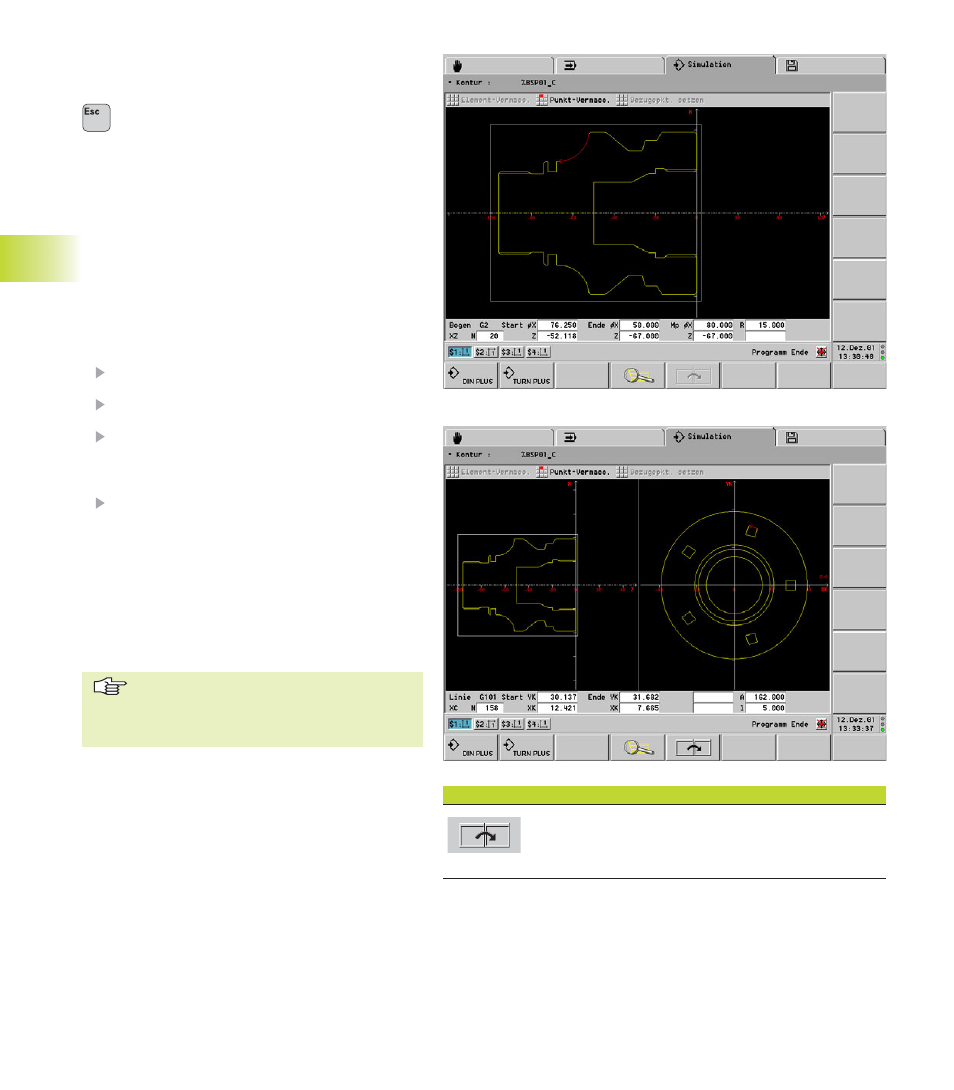
5 Betriebsart Simulation
204
5.3.2 Vermaßung
Anwahl: Menüpunkt „Vermaßung“
zurück zur Kontur-Simulation
■
Menüpunkt „Element-Vermaßung“
In der Zeile „Anzeigen“werden alle Daten des
markierten Konturelements aufgeführt.
■
der Pfeil kennzeichnet die Richtung der Kontur-
beschreibung
■
zum nächsten Konturelement: „Pfeil links/
rechts“
■
Kontur wechseln (Beispiel: Wechsel zwischen
Roh- und Fertigteilkontur): „Pfeil auf/ab“
■
Menüpunkt „Punkt-Vermaßung“
Der CNC PILOT zeigt die Maße des Konturpunkts
relativ zum „Bezugspunkt“ an.
Bezugspunkt setzen:
Cursor (kleines rotes Quadrat) auf den Bezugs-
punkt positionieren
„Bezugspunkt setzen“ betätigen – das „kleine
Quadrat“ wechselt die Farbe
Cursor auf den zu messenden Konturpunkt po-
sitionieren – der CNC PILOT zeigt die Maße relativ
zum „Bezugspunkt“ an
Bezugspunkt aufheben:
„Bezugspunkt aus“ hebt den eingestellten Be-
zugspunkt auf – Sie können einen neuen Bezugs-
punkt setzen
Hinweise zur Bedienung:
■
„Pfeil auf/ab“ wechselt zur nächsten Kontur-
gruppe.
■
Bei Figuren werden die Einzelelemente ver-
maßt.
■
Die angewählte Bezugsebene (XC, XY, etc.) wird
in der „Anzeigezeile“ dargestellt.
Die Vermaßungs-Funktionen können
Sie auch von der Bearbeitungs- oder Be-
wegungs-Simulation aufrufen (Menü-
punkt „Vermaßung“).
5.3 K
ont
ur
-Simulation
Spezielle Softkeys
Wechselt zum nächsten Simulationsfenster. Vorausset-
zung: es sind Konturen auf den Bezugsebenen (Stirn-,
Y-Stirn-, Mantelfläche, Seitenansicht) vorhanden.